我们的win7系统一般的默认存储路径在c盘的下载文件夹中,如果我们下载了很多东西,可能会让下载文件夹内容过大,从而c盘空间减少,降低系统运行效率。这时候我们就可以更改win7存储路径,下面就来看一下具体的方法吧。
1、首先单击左下角的开始按钮,然后找到以个人账户命名的个人文件夹,如图所示。

2、接着在其中找到“下载”文件夹,右键选中之后在下拉菜单找到“属性”

3、接着点击上方“位置”选项卡,然后点击“移动”,如图所示。

4、然后选择我们需要更改到的位置,点击“选择文件夹”

5、更改完成之后点击“应用”,再点击“确定”就可以了。

相关文章:win7更改桌面文件存储路径 | win7更改ip地址
以上就是win7存储路径更改教程了,需要更改win7系统的存储路径的朋友现在就可以跟着上方的教程进行操作了。想知道更多相关教程还可以收藏电脑技术网 Tagxp.com。
 无悔华夏萧何韩信怎么速刷
无悔华夏萧何韩信怎么速刷
无悔华夏萧何韩信怎么速刷,无悔华夏无脑挂机获取萧何韩信攻略......
阅读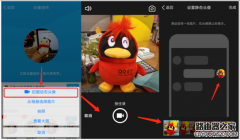 手机qq动态头像怎么设置 手机qq动态头像
手机qq动态头像怎么设置 手机qq动态头像
手机QQV6.5.5版本在安卓平台上线了,这次的新版本上线了很多的......
阅读 飞书筛选出包含某字的内容的方法
飞书筛选出包含某字的内容的方法
很多小伙伴在使用飞书软件对在线表格文档进行编辑的过程中经......
阅读 wps表格快速快速填充1到1000的教程
wps表格快速快速填充1到1000的教程
wps是一款发展不错的国产办公软件,为用户带来了许多的便利和......
阅读 ToDesk关闭开机自动启动的方法
ToDesk关闭开机自动启动的方法
ToDesk远程控制电脑受到小伙伴们的喜欢,大家可以通过该软件将......
阅读 三星将从京东方和华星光
三星将从京东方和华星光 网易云音乐播放音质可以
网易云音乐播放音质可以 抖音nanami是什么梗?娜娜米
抖音nanami是什么梗?娜娜米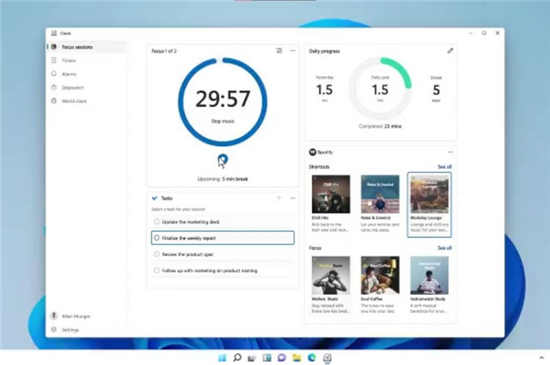 Windows 11 中的新焦点会话功
Windows 11 中的新焦点会话功 KB4579311 Beta和预览频道wi
KB4579311 Beta和预览频道wi 开发人员频道中的Windows
开发人员频道中的Windows 上网安全知识,安全使用
上网安全知识,安全使用 互联网时代!如何防范个
互联网时代!如何防范个 金铲铲之战霓虹之夜炼金
金铲铲之战霓虹之夜炼金 幻塔奈美西斯启明星输出
幻塔奈美西斯启明星输出 《怪物猎人崛起》曙光空
《怪物猎人崛起》曙光空 华为5G手机壳是真的吗
华为5G手机壳是真的吗 usbcleaner怎么格式化u盘
usbcleaner怎么格式化u盘 kb5008212无法卸载解决方法
kb5008212无法卸载解决方法 联想打印机怎么连接电脑
联想打印机怎么连接电脑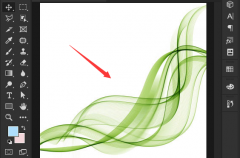 ps线条怎么换色-ps线条换色
ps线条怎么换色-ps线条换色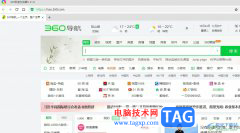 360极速浏览器收藏误删后
360极速浏览器收藏误删后 excel表格一半有线一半没
excel表格一半有线一半没 有道云笔记将笔记导出
有道云笔记将笔记导出 华硕win10笔记本播放音乐有
华硕win10笔记本播放音乐有 win11文件夹里有却搜索不到
win11文件夹里有却搜索不到 磊科NR236W路由器如何开启
磊科NR236W路由器如何开启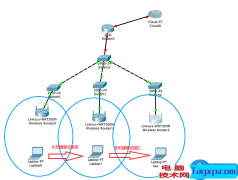 多个WiFi无线路由器无缝漫
多个WiFi无线路由器无缝漫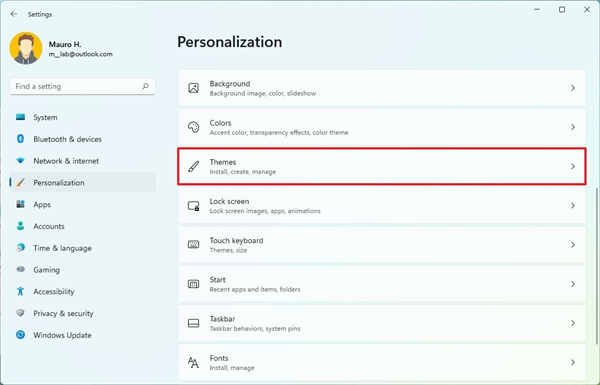
如何在Windows11上恢复旧版桌面图标 是的,您仍然可以在Windows11桌面上显示旧系统图标,方法如下。 尽管Windows11桌面仅带有回收站图标,但仍然可以将所有旧系统图标...
次阅读

雨林木风一键重装系统是一款傻瓜式的电脑系统重装软件,无需任何技术就可以一键重装XP/WIN7系统,真正实现一键点击就能重装,让每一个用户都可以自己安装系统。当然雨林木...
次阅读
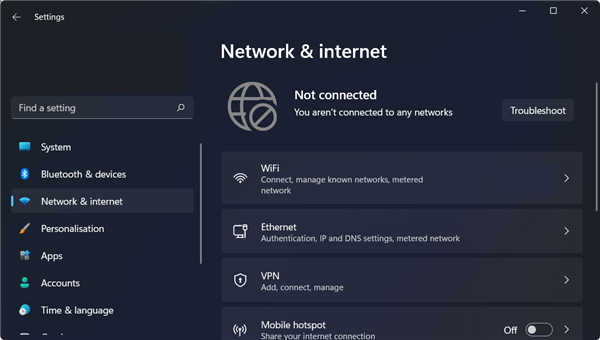
如何在没有Internet连接的情况下设置Windows11 从内部版本 22557 及更高版本开始,Windows 11 需要 Internet 连接才能完成首次设置,也称为家庭版和专业版的开箱即用体...
次阅读

我们在使用电脑的时候,时常会需要设置电源的选项,但是很多的用户们都不清楚具体的设置方法,而且在使用过程中出现了问题也不知道怎么去解决,快来看看详细的教程吧~...
次阅读
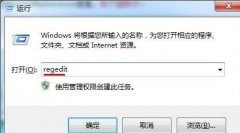
最近有很多朋友反映在使用win7系统看视频时出现了卡顿、掉帧等现象。首先如果我们是在线观看的话,需要保证网络连接正常,其次还可以在注册表中进行相关优化,下面就一起来看一下吧。...
次阅读
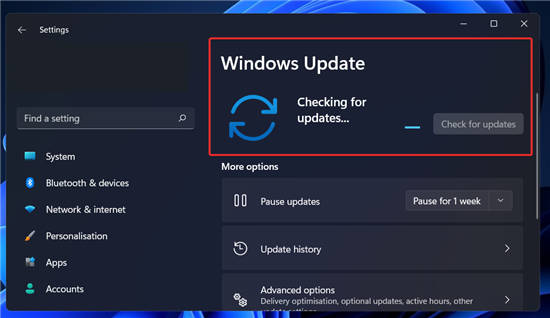
是什么导致了0x00000e9 启动BCD 错误? 如果计算机或笔记本电脑无法与其硬盘驱动器或磁盘通信,则会显示诸如 0xc00000e9 错误之类的问题。如前所述,此问题与 Windows 启...
次阅读
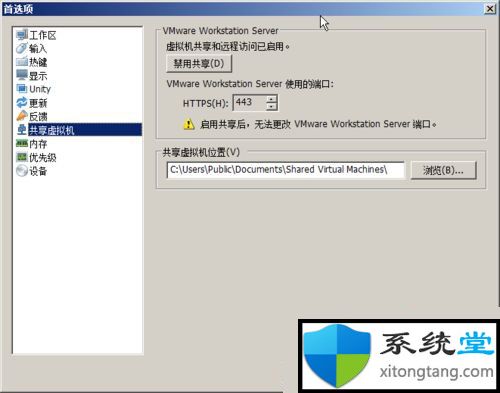
VMware Workstation是一款功能强大的桌面虚拟计算机软件。如果你需要一款虚拟机产品的话,不妨下载VMware Workstation试试看吧,希望你喜欢。有用户在安装使用虚拟机后,发现...
次阅读

我们在使用win7操作系统的时候,有的情况下可能在操作自己的文件时出现系统文件丢失的情况。目前还有很多小伙伴不知道应该怎么解决这个问题。据小编所知出现这种问题大多是因为我们系...
次阅读

早在 2019 年,微软就推出了 Windows(现为 Azure)虚拟桌面服务,从云端提供多用户 Windows 10 体验。Azure 虚拟桌面还提供了简化的管理、Office 365 专业增强版优化以及对...
次阅读

win11怎么隐藏管理员账户信息 在win11系统中,内置有管理员账户,然而很多用户为了保护自己电脑隐私,想要隐藏自己的管理员账户来确保自己的信息安全,那么该怎么操作呢...
次阅读
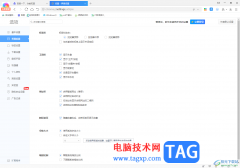
当你在电脑中安装了360极速浏览器之后,可以使用该浏览器进行下载安装相应的软件,以及可以进行设置修复浏览器操作,有些时候我们可能会需要使用到一些修复功能或者其他的小工具等,那...
次阅读
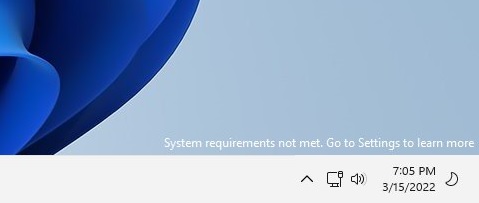
Windows 11 提示未满足系统要求下如何去除水印 尽管 Windows 11 的未满足系统要求警告无害并且可以安全地忽略,但它仍然很烦人。 幸...
次阅读
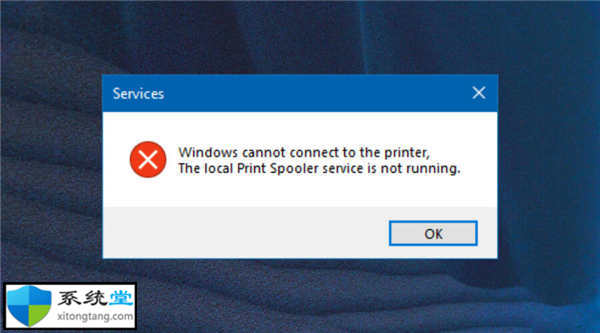
在Windows11中打印机共享不起作用的修复方法 Windows11中最大和最好的功能之一就是打印机共享。它通常设置在主PC上,然后由同一网络上的不同计算机使用。 但是,如果...
次阅读
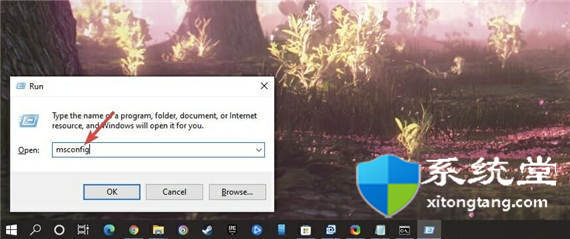
禁用bitlocker的方法_win11使用系统配置禁用 BitLocker 1. 按Win+R打开运行对话框。 2. 键入msconfig并按Enter。 3. 单击顶部栏上的服务选项卡...
次阅读
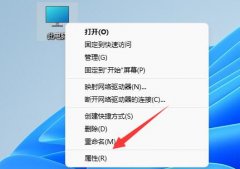
有的朋友发现自己电脑明明关机了,但是关机后又会自动关机,排除不小心点错到重新启动的原因后,win11关机后自动重启怎么办呢,其实只要关掉高级系统设置里的选项即可。...
次阅读